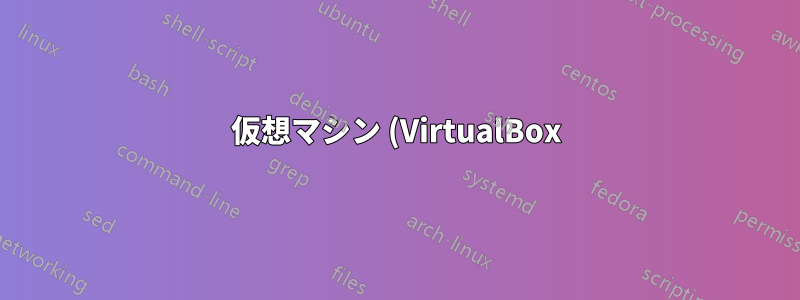%20-%20%E3%83%9B%E3%82%B9%E3%83%86%E3%82%A3%E3%83%B3%E3%82%B0%20%E3%83%9E%E3%82%B7%E3%83%B3%E3%81%8B%E3%82%89%E3%83%95%E3%82%A1%E3%82%A4%E3%83%AB%E3%81%AB%E3%82%A2%E3%82%AF%E3%82%BB%E3%82%B9%E3%81%99%E3%82%8B%E3%81%AB%E3%81%AF%E3%81%A9%E3%81%86%E3%81%99%E3%82%8C%E3%81%B0%E3%82%88%E3%81%84%E3%81%A7%E3%81%97%E3%82%87%E3%81%86%E3%81%8B%3F.png)
Windows 7 Ultimate (A) が稼働している PC があります。その OS 内で、VirtualBox を使って別の Windows 7 インスタンス (B) を実行しています。
Windows 7 (B) から Windows 7 (A) のファイルにアクセスする方法はありますか? 理想的には、実行中の VM インスタンスにコピーしなくてもファイルにアクセスできるようにしたいのですが、十分な大きさのハード ドライブがないため... ハード ドライブには 1.5 TB のデータを含むフォルダーがあるため (2 TB ハード ドライブ上)、VM インスタンスにコピーしても機能しません。
答え1
これを実現するにはいくつかの方法があります。
VBox独自の共有フォルダ特徴。
これについては、設定仮想マシンを選択し、次を選択します。共有フォルダ。
クリック共有フォルダを追加ボタン。フォルダーのパスとフォルダー名を指定します。
仮想マシンでは、\\vboxsrv\
フォルダが表示されます。
ネットワーク共有を作成し、B 内から A へその共有にアクセスすることもできます。
答え2
VM が起動して実行されていると想定します。次の手順に従ってください。
VM ウィンドウで、[ツール] -> [ゲスト追加 CD イメージの挿入] に移動します。

マイコンピュータに新しい CD ドライブが表示されます。それを開いて「VBoxWindowsAdditions」を起動します。

- セットアップに従って、ゲスト マシンにゲスト追加をインストールします。ゲストを再起動します。
- 次に、VM 設定を開きます。

- 「共有フォルダー」に移動 -> 右クリック -> 共有フォルダーを追加 -> 共有するフォルダーを追加します。

- 共有フォルダーはゲスト マシンの [マイ コンピューター] の下に表示されます。
他のオペレーティング システムでも同様の方法を使用できます。
答え3
別のオプションとしては、ファイルをコピーするだけです。
仮想マシンを選択して設定-一般的な-高度な、そこで設定できます共有クリップボードドラッグアンドドロップのサポート。私は双方向両方のオプション。
ホストとゲスト間でファイルをドラッグ アンド ドロップできるようになりました。また、ホスト マシンでテキストをコピーしてゲスト VM に貼り付けることもできます (その逆も同様)。
答え4
最も簡単な方法は、USBフラッシュメモリを使用することです。
1- USB フラッシュメモリをコンピューターに接続します。
2- フラッシュ メモリは、次の方法で仮想マシンに認識されるはずです。
設定 > USB > 新しいUSBを追加
3- VB マシンを実行し、通常どおりリムーバブル ドライブに移動してファイルを調べます。


